PDF如何编辑修改 将PDF转成word文档
- 格式:docx
- 大小:351.35 KB
- 文档页数:5
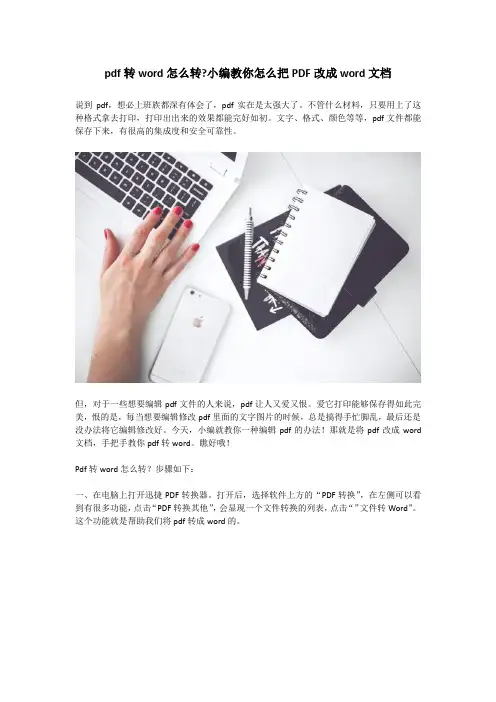
pdf转word怎么转?小编教你怎么把PDF改成word文档说到pdf,想必上班族都深有体会了,pdf实在是太强大了。
不管什么材料,只要用上了这种格式拿去打印,打印出出来的效果都能完好如初。
文字、格式、颜色等等,pdf文件都能保存下来,有很高的集成度和安全可靠性。
但,对于一些想要编辑pdf文件的人来说,pdf让人又爱又恨。
爱它打印能够保存得如此完美,恨的是,每当想要编辑修改pdf里面的文字图片的时候,总是搞得手忙脚乱,最后还是没办法将它编辑修改好。
今天,小编就教你一种编辑pdf的办法!那就是将pdf改成word 文档,手把手教你pdf转word。
瞧好哦!Pdf转word怎么转?步骤如下:一、在电脑上打开迅捷PDF转换器。
打开后,选择软件上方的“PDF转换”,在左侧可以看到有很多功能,点击“PDF转换其他”,会显现一个文件转换的列表,点击“”文件转Word”。
这个功能就是帮助我们将pdf转成word的。
二、接着,跟着小编的步骤一起走。
我们此刻要将pdf文件从电脑里面拖动进来,只要点击软件中间的虚框,在弹出来的文件夹窗口里找到需要转换成word的pdf文件,然后添加进来。
三、当文件成功添加至软件界面之后,可以选择需要转换的页数,一页或者中间哪个页码至哪个页码。
只要点击“页面选择”,就可以自行选择了。
然后再设置一下软件下方的“输出目录”,将待会转换好的Word文档保存在容易找到的位置。
点击“浏览”就可以选择存放位置了。
最后点击右下角的“开始转换”等一小会就可以成功将pdf文件转成word了。
小编教你的这个pdf转word的方法只是其中一种,不过我认为这种方法已经很简单了,很快就可以将pdf改成word。
如果你有时间,也可以研究一下其他更加快速简便的转换方法,期待跟大家分享哦!。
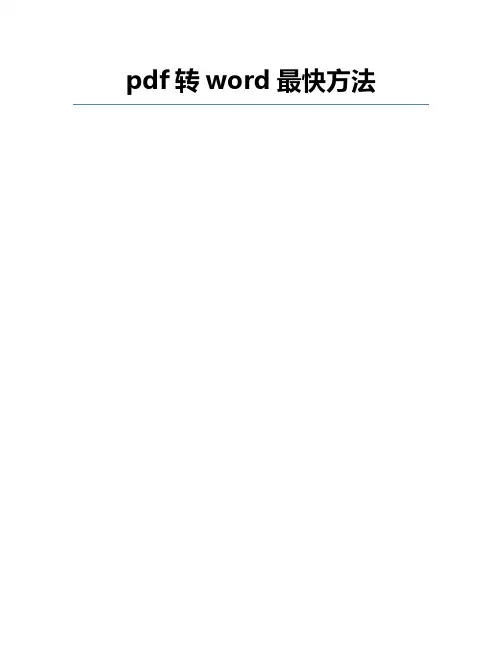
pdf转word最快方法1. 利用PDF转换器转换PDF文件使用PDF转换器是最快的转换PDF到Word的方法,它可以快速准确地将PDF文件转换为Word文档,而且可以保留PDF文件中的图像、文本格式和布局。
PDF转换器可以将PDF文件转换为Word文档、Excel文档、PowerPoint文档、图片文件等多种格式,支持批量转换,转换速度快,操作简单。
:2. 使用在线PDF转换服务使用在线PDF转换服务是最快的PDF转换成Word的方法之一。
它们可以转换PDF文件到Word格式,让用户可以编辑文档,而不需要安装任何软件。
通常,这些服务只需要几秒钟就可以将PDF文件转换为Word文件,并且不会损坏文档的格式。
另外,使用在线PDF转换服务可以节省大量的时间,因为它们不需要下载任何软件,只需要上传PDF文件即可完成转换。
3. 使用Microsoft Word转换PDF文件Microsoft Word可以帮助用户将PDF文件转换为Word文档,这是最快的方法之一。
只需要简单的几步操作,就可以实现PDF转Word:首先,打开Word,然后在“文件”菜单中选择“打开”,在打开文件对话框中选择要转换的PDF文件,点击“打开”按钮,Word会自动将PDF文件转换为Word文档,并显示出来,最后,可以选择保存Word文档,将PDF文件转换为Word文档完成。
Adobe Acrobat Pro是一款专业的PDF编辑软件,它可以快速准确地将PDF文件转换成Word文档。
使用Adobe Acrobat Pro转换PDF文件的步骤如下:1. 打开Adobe Acrobat Pro,点击“文件”,然后选择“打开”,找到要转换的PDF文件,并点击“打开”。
2. 点击“工具”,然后选择“创建PDF”,选择“转换文件”,然后选择“Word文档”。
3. 选择要转换的文件,然后点击“转换”,Adobe Acrobat Pro会自动将PDF文件转换成Word文档。
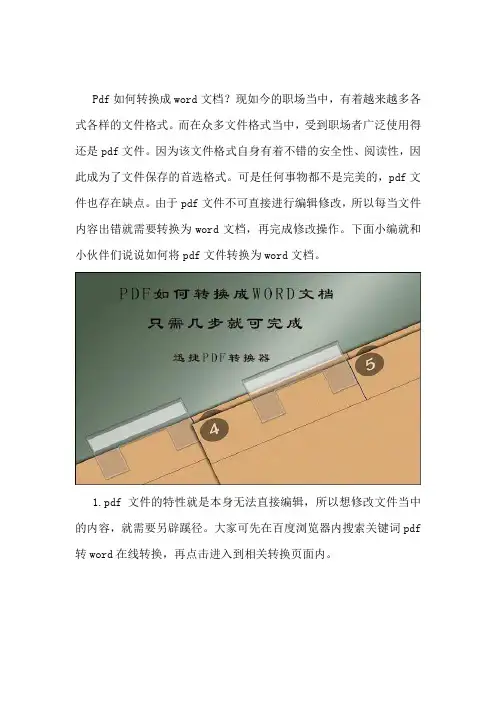
Pdf如何转换成word文档?现如今的职场当中,有着越来越多各式各样的文件格式。
而在众多文件格式当中,受到职场者广泛使用得还是pdf文件。
因为该文件格式自身有着不错的安全性、阅读性,因此成为了文件保存的首选格式。
可是任何事物都不是完美的,pdf文件也存在缺点。
由于pdf文件不可直接进行编辑修改,所以每当文件内容出错就需要转换为word文档,再完成修改操作。
下面小编就和小伙伴们说说如何将pdf文件转换为word文档。
1.pdf文件的特性就是本身无法直接编辑,所以想修改文件当中的内容,就需要另辟蹊径。
大家可先在百度浏览器内搜索关键词pdf 转word在线转换,再点击进入到相关转换页面内。
2.在进入的页面当中,鼠标点击【文件转换】选项,然后再点击下方出现的多个功能选项中的【PDF转Word】。
3.接下来鼠标单击选中新转入的页面内的【点击选择文件】选项,将要转换的pdf文件添加到页面内。
4.然后下拉页面,将页面内下方的【自定义设置转换】中的各个选项都按照个人要求设定好。
5.如果大家还有需要转换的pdf文件,没有添加到页面中。
可点击页面内的【继续添加】选项,将剩余文件再次添加到页面当中。
6.pdf文件都添加好以后,鼠标点击【开始转换】选项,此时页面内就会告知大家整个转换过程预计需要多长时间。
7.当转换操作完成后,鼠标点击文件缩略图下的【预览】选项,查看pdf文件是否成功转换为word文档。
文件成功转换后,点击页面中的【立即下载】选项,将其保存到电脑内就可以了。
8.讲完了在线pdf转word的操作后,下面小编还将告诉大家另外种转换方法。
小伙伴们先给自己的电脑里安装个支持pdf转word的pdf转换器。
9.先双击打开电脑内的pdf转换器,进入操作界面后鼠标点击界面内左侧的【PDF转成其他文件】——【文件转Word】。
10.接着鼠标点击转换器内的【添加文件】,再显示的窗口中鼠标左击选中要转换的pdf文件,再点击窗口内右下角的【打开】选项,就能把该选中的pdf文件添加到转换器内。
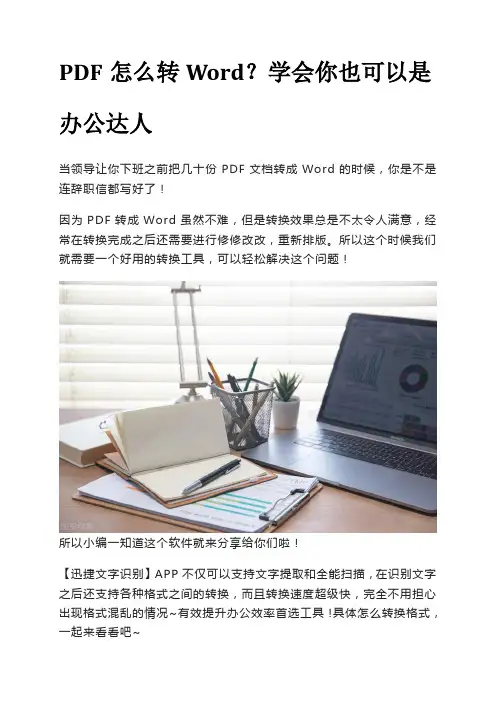
PDF怎么转Word?学会你也可以是办公达人
当领导让你下班之前把几十份PDF文档转成Word的时候,你是不是连辞职信都写好了!
因为PDF转成Word虽然不难,但是转换效果总是不太令人满意,经常在转换完成之后还需要进行修修改改,重新排版。
所以这个时候我们就需要一个好用的转换工具,可以轻松解决这个问题!
所以小编一知道这个软件就来分享给你们啦!
【迅捷文字识别】APP不仅可以支持文字提取和全能扫描,在识别文字之后还支持各种格式之间的转换,而且转换速度超级快,完全不用担心出现格式混乱的情况~有效提升办公效率首选工具!具体怎么转换格式,一起来看看吧~
第1步:首页找到【PDF识别Word】工具
第2步:选择需要转换成Word的PDF的文件,这里还支持从微信和QQ里导入文件~非常方便
第3步:点击需要转换的文件之后,软件就自动转换啦,等待几秒就转换成功了,这个时候可以查看文档或者立即分享~
转换成功之后,我们一起来看看效果怎么样吧~文章排版完全没有混乱,而且文字也没有错误~
而且为了保证文件的安全,在上传之后,服务器会自动删除哦~不用担心文档被泄露。
当然,APP的其它功能也非常实用哦~
可以支持多功能翻译和各种图片处理以及20多种PDF常用工具等你来探索~
感兴趣的小伙伴们赶快去试试吧~。
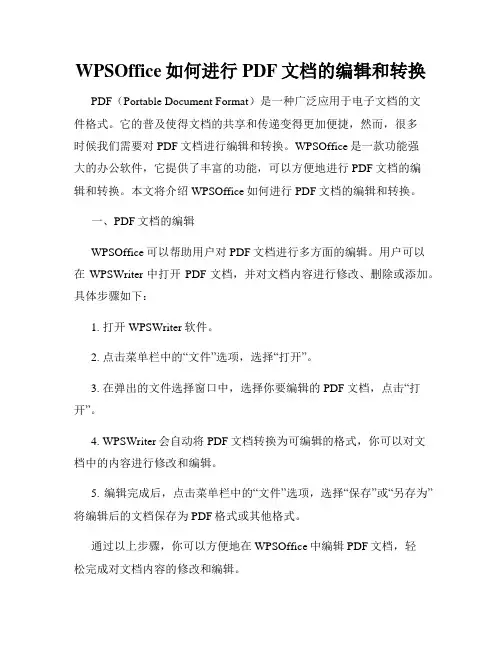
WPSOffice如何进行PDF文档的编辑和转换PDF(Portable Document Format)是一种广泛应用于电子文档的文件格式。
它的普及使得文档的共享和传递变得更加便捷,然而,很多时候我们需要对PDF文档进行编辑和转换。
WPSOffice是一款功能强大的办公软件,它提供了丰富的功能,可以方便地进行PDF文档的编辑和转换。
本文将介绍WPSOffice如何进行PDF文档的编辑和转换。
一、PDF文档的编辑WPSOffice可以帮助用户对PDF文档进行多方面的编辑。
用户可以在WPSWriter中打开PDF文档,并对文档内容进行修改、删除或添加。
具体步骤如下:1. 打开WPSWriter软件。
2. 点击菜单栏中的“文件”选项,选择“打开”。
3. 在弹出的文件选择窗口中,选择你要编辑的PDF文档,点击“打开”。
4. WPSWriter会自动将PDF文档转换为可编辑的格式,你可以对文档中的内容进行修改和编辑。
5. 编辑完成后,点击菜单栏中的“文件”选项,选择“保存”或“另存为”将编辑后的文档保存为PDF格式或其他格式。
通过以上步骤,你可以方便地在WPSOffice中编辑PDF文档,轻松完成对文档内容的修改和编辑。
二、PDF文档的转换WPSOffice支持将PDF文档转换为其他格式,如Word、Excel和PPT等。
这样一来,你可以更灵活地进行文档的编辑和共享。
下面是PDF文档转换的具体步骤:1. 打开WPSWriter软件。
2. 点击菜单栏中的“文件”选项,选择“打开”。
3. 在弹出的文件选择窗口中,选择你要转换的PDF文档,点击“打开”。
4. WPSWriter会自动将PDF文档转换为可编辑的格式。
5. 点击菜单栏中的“文件”选项,选择“另存为”,选择你想要转换到的格式,如Word、Excel或PPT等。
6. 在弹出的保存窗口中,选择保存的路径和文件名,点击“保存”即可完成转换。
通过以上步骤,你可以将PDF文档转换为其他格式,方便地进行编辑和共享。
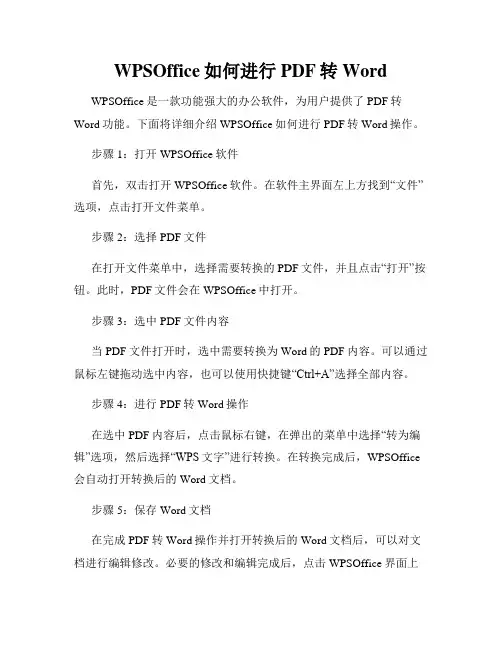
WPSOffice如何进行PDF转Word WPSOffice是一款功能强大的办公软件,为用户提供了PDF转Word功能。
下面将详细介绍WPSOffice如何进行PDF转Word操作。
步骤1:打开WPSOffice软件首先,双击打开WPSOffice软件。
在软件主界面左上方找到“文件”选项,点击打开文件菜单。
步骤2:选择PDF文件在打开文件菜单中,选择需要转换的PDF文件,并且点击“打开”按钮。
此时,PDF文件会在WPSOffice中打开。
步骤3:选中PDF文件内容当PDF文件打开时,选中需要转换为Word的PDF内容。
可以通过鼠标左键拖动选中内容,也可以使用快捷键“Ctrl+A”选择全部内容。
步骤4:进行PDF转Word操作在选中PDF内容后,点击鼠标右键,在弹出的菜单中选择“转为编辑”选项,然后选择“WPS文字”进行转换。
在转换完成后,WPSOffice 会自动打开转换后的Word文档。
步骤5:保存Word文档在完成PDF转Word操作并打开转换后的Word文档后,可以对文档进行编辑修改。
必要的修改和编辑完成后,点击WPSOffice界面上方的“文件”选项,选择“另存为”选项,并在弹出的保存对话框中进行保存。
注意事项:- WPSOffice软件中进行PDF转Word需要软件中安装了PDF转Word插件。
如果插件未安装,WPSOffice会自动跳转到下载插件的页面,根据提示进行下载安装即可。
- PDF转Word转换过程可能需要一定的时间,取决于PDF文件的大小和复杂程度。
- 转换后的Word文档可能需要进行一定的排版调整,以适应自己的需求。
总结:WPSOffice提供了便捷的PDF转Word功能,可以方便地将PDF文件转换为可编辑的Word文档。
转换操作简单易懂,只需几个简单的步骤就可以完成。
如果你需要转换PDF文件,请试一试WPSOffice吧!。
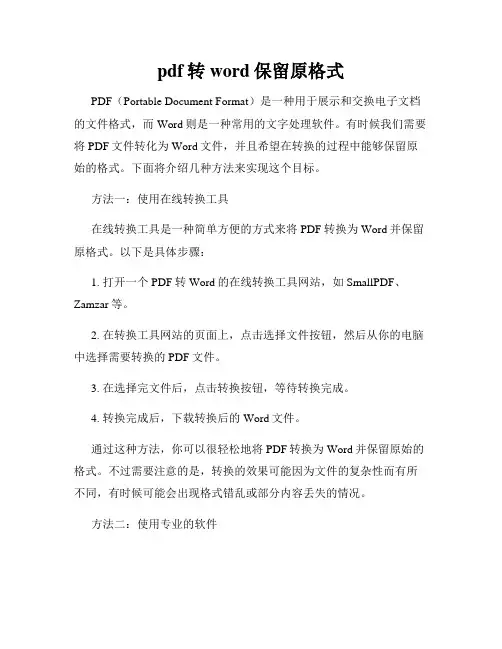
pdf转word保留原格式PDF(Portable Document Format)是一种用于展示和交换电子文档的文件格式,而Word则是一种常用的文字处理软件。
有时候我们需要将PDF文件转化为Word文件,并且希望在转换的过程中能够保留原始的格式。
下面将介绍几种方法来实现这个目标。
方法一:使用在线转换工具在线转换工具是一种简单方便的方式来将PDF转换为Word并保留原格式。
以下是具体步骤:1. 打开一个PDF转Word的在线转换工具网站,如SmallPDF、Zamzar等。
2. 在转换工具网站的页面上,点击选择文件按钮,然后从你的电脑中选择需要转换的PDF文件。
3. 在选择完文件后,点击转换按钮,等待转换完成。
4. 转换完成后,下载转换后的Word文件。
通过这种方法,你可以很轻松地将PDF转换为Word并保留原始的格式。
不过需要注意的是,转换的效果可能因为文件的复杂性而有所不同,有时候可能会出现格式错乱或部分内容丢失的情况。
方法二:使用专业的软件除了在线转换工具外,还有一些专业的软件可以帮助我们进行PDF到Word的转换,并且尽可能地保留原始的格式。
以下是其中一个比较受欢迎的软件:Adobe Acrobat Pro DC。
1. 首先,安装并打开Adobe Acrobat Pro DC软件。
2. 在软件的顶部菜单中,找到"文件"选项,点击"打开"来选择你需要转换的PDF文件。
3. 打开PDF文件后,在顶部菜单中点击"文件",然后选择"导出到",再选择"Microsoft Word"。
4. 在弹出的窗口中,选择一个存储路径,并设置文件名,然后点击"保存"。
5. 转换过程可能需要一些时间,等待转换完成后,你就可以在指定的存储路径下找到转换后的Word文件。
使用专业的软件进行转换通常能更好地保留原始的格式,但是这些软件通常需要额外的购买或订阅费用。
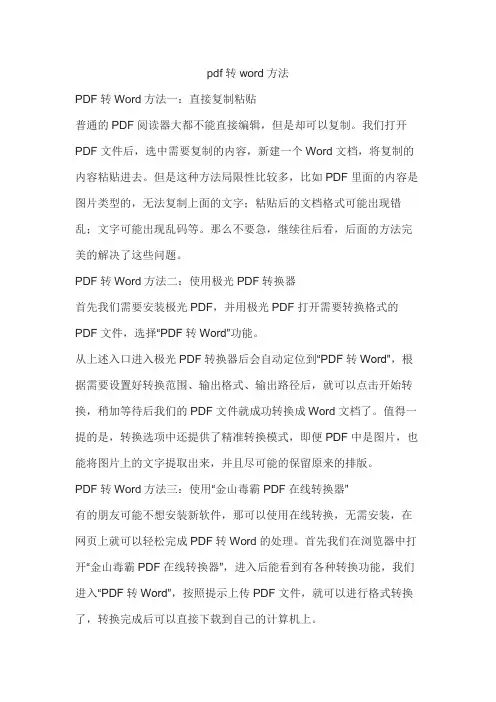
pdf转word方法
PDF转Word方法一:直接复制粘贴
普通的PDF阅读器大都不能直接编辑,但是却可以复制。
我们打开PDF文件后,选中需要复制的内容,新建一个Word文档,将复制的内容粘贴进去。
但是这种方法局限性比较多,比如PDF里面的内容是图片类型的,无法复制上面的文字;粘贴后的文档格式可能出现错乱;文字可能出现乱码等。
那么不要急,继续往后看,后面的方法完美的解决了这些问题。
PDF转Word方法二:使用极光PDF转换器
首先我们需要安装极光PDF,并用极光PDF打开需要转换格式的PDF文件,选择“PDF转Word”功能。
从上述入口进入极光PDF转换器后会自动定位到“PDF转Word”,根据需要设置好转换范围、输出格式、输出路径后,就可以点击开始转换,稍加等待后我们的PDF文件就成功转换成Word文档了。
值得一提的是,转换选项中还提供了精准转换模式,即便PDF中是图片,也能将图片上的文字提取出来,并且尽可能的保留原来的排版。
PDF转Word方法三:使用“金山毒霸PDF在线转换器”
有的朋友可能不想安装新软件,那可以使用在线转换,无需安装,在网页上就可以轻松完成PDF转Word的处理。
首先我们在浏览器中打开“金山毒霸PDF在线转换器”,进入后能看到有各种转换功能,我们进入“PDF转Word”,按照提示上传PDF文件,就可以进行格式转换了,转换完成后可以直接下载到自己的计算机上。
三种PDF转Word的方法大家都学会了吗?赶快试试吧。
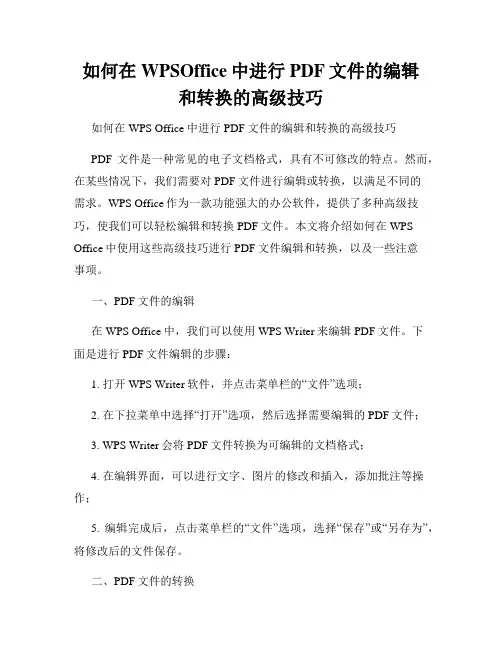
如何在WPSOffice中进行PDF文件的编辑和转换的高级技巧如何在WPS Office中进行PDF文件的编辑和转换的高级技巧PDF文件是一种常见的电子文档格式,具有不可修改的特点。
然而,在某些情况下,我们需要对PDF文件进行编辑或转换,以满足不同的需求。
WPS Office作为一款功能强大的办公软件,提供了多种高级技巧,使我们可以轻松编辑和转换PDF文件。
本文将介绍如何在WPS Office中使用这些高级技巧进行PDF文件编辑和转换,以及一些注意事项。
一、PDF文件的编辑在WPS Office中,我们可以使用WPS Writer来编辑PDF文件。
下面是进行PDF文件编辑的步骤:1. 打开WPS Writer软件,并点击菜单栏的“文件”选项;2. 在下拉菜单中选择“打开”选项,然后选择需要编辑的PDF文件;3. WPS Writer会将PDF文件转换为可编辑的文档格式;4. 在编辑界面,可以进行文字、图片的修改和插入,添加批注等操作;5. 编辑完成后,点击菜单栏的“文件”选项,选择“保存”或“另存为”,将修改后的文件保存。
二、PDF文件的转换WPS Office还提供了将PDF文件转换为其他格式的功能,包括Word、Excel、PowerPoint等。
下面是进行PDF文件转换的步骤:1. 打开WPS Office并点击菜单栏的“文件”选项;2. 在下拉菜单中选择“打开”选项,然后选择需要转换的PDF文件;3. WPS Office会自动将PDF文件转换为可编辑的文档格式;4. 点击菜单栏的“文件”选项,选择“另存为”;5. 在另存为的窗口中,选择需要转换的文件格式,如Word、Excel 等;6. 完成选择后,点击保存按钮即可将PDF文件转换为所选格式的文件。
三、注意事项在进行PDF文件的编辑和转换时,我们需要注意以下几点事项:1. WPS Office对于复杂格式的PDF文件可能存在转换不完全或格式错乱的情况,建议在编辑和转换前备份原文件;2. 文字编辑时,选择合适的字体和字号以保持与原文件一致;3. 在编辑和转换前,清理PDF文件中的嵌入图片,减少文件大小和编辑过程中的卡顿;4. 对于特定格式的PDF文件,如具有密码保护的文件或包含表单的文件,需要提前解除保护或处理相关内容;5. 因为WPS Office中的PDF编辑功能仍然处于不断完善阶段,故在编辑较复杂的PDF文件时可能会存在一定的限制和局限性。
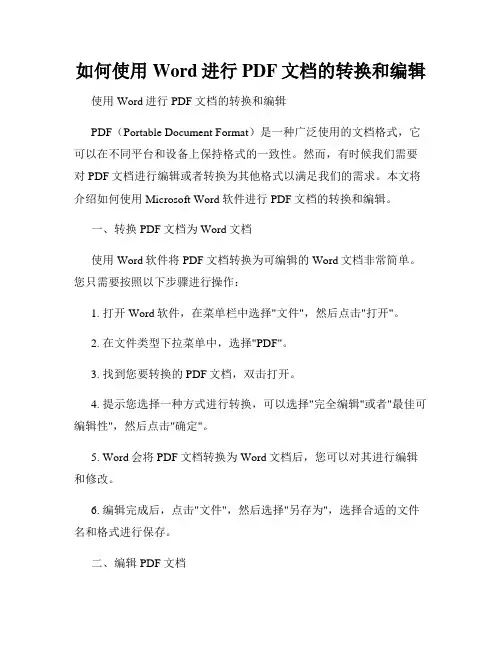
如何使用Word进行PDF文档的转换和编辑使用Word进行PDF文档的转换和编辑PDF(Portable Document Format)是一种广泛使用的文档格式,它可以在不同平台和设备上保持格式的一致性。
然而,有时候我们需要对PDF文档进行编辑或者转换为其他格式以满足我们的需求。
本文将介绍如何使用Microsoft Word软件进行PDF文档的转换和编辑。
一、转换PDF文档为Word文档使用Word软件将PDF文档转换为可编辑的Word文档非常简单。
您只需要按照以下步骤进行操作:1. 打开Word软件,在菜单栏中选择"文件",然后点击"打开"。
2. 在文件类型下拉菜单中,选择"PDF"。
3. 找到您要转换的PDF文档,双击打开。
4. 提示您选择一种方式进行转换,可以选择"完全编辑"或者"最佳可编辑性",然后点击"确定"。
5. Word会将PDF文档转换为Word文档后,您可以对其进行编辑和修改。
6. 编辑完成后,点击"文件",然后选择"另存为",选择合适的文件名和格式进行保存。
二、编辑PDF文档在转换PDF文档为Word文档后,您可以使用Word软件对其进行进一步的编辑和修改。
下面是一些常用的编辑技巧:1. 修改文本:可以直接在Word文档中选中要修改的文字,然后进行删除、添加或者修改。
2. 调整格式:Word提供了丰富的格式调整选项,您可以对文字的字体、大小、颜色、对齐方式等进行调整。
3. 插入和删除内容:您可以插入图片、表格和其他对象到文档中,也可以删除不需要的内容。
4. 标注和批注:Word还提供了标注和批注的功能,方便团队共享和讨论文档内容。
5. 页面设置:您可以通过设置页面边距、页眉页脚等来调整文档的版面。
三、保存为PDF文档如果您编辑完成后需要将文档保存为PDF格式,可以按照以下步骤进行操作:1. 点击"文件",然后选择"另存为"。

怎么把pdf文件转换成word格式这些免费方法可以帮到你有不少朋友想要把pdf转换成word格式文档,就下载安装了pdf格式转换工具。
可等到点击想要输出文件时,却发现该软件需要先注册激活后才能正常使用,非常扫兴!那么有没有什么方法是可以免费实现将pdf转换成word呢?今天我就和大家分享:免费把pdf转换成word格式文件的方法汇总。
方法一、复制粘贴1、推荐指数:★★★2、使用工具:轻快pdf阅读器3、适用情况:文件内容少,且多为文字内容。
4、具体的操作步骤如下所示:步骤1:首先你需要使用轻快pdf阅读器打开pdf文件,选中需要粘贴到word文档的文字内容,再右键点击“复制选定范围”功能选项。
步骤2:然后请新建一个word文档,并将刚刚复制的文字内容粘贴到word文档中。
为了方便查看,你还需稍微调整一下文字段落排版,确认无误后按下“保存”键即可。
5、注意事项:如果文章中有图片,你需要依次选中图片右键点击“复制图片”,再按照原文的排版位置将图片粘贴到word文档中。
方法二、通过文字识别技术提取文字内容1、推荐指数:★★★★2、使用工具:捷速ocr文字识别软件3、适用情况:捷速ocr文字识别软件可以支持识别pdf、图片、扫描件上的文字内容,并可将其提取出来保存为word文档。
4、具体的操作步骤如下所示:步骤1:首先你需要安装运行捷速ocr文字识别软件,点击“从pdf读文件”功能选项,并在弹出的对话框中添加pdf文件。
步骤2:顺利打开pdf文件后,请依次点击“识别——当前页面”功能选项按钮,软件就会自动识别pdf文件的图片及文字内容了。
步骤3:最后直接点击界面菜单上的“保存为word”功能选项按钮,就可以快速将识别出来的内容都提取出来并保存为word文档。
你无需手动调整段落格式,就可以将文章段落排版都原汁原味的保存下来。
5、注意事项:捷速ocr文字识别软件首次安装有3次免费试用的机会,之后你就需要注册激活后才能获取软件完整的功能操作了。
十款免费PDF转Word工具分享!许多朋友经常在工作中都会与PDF文件打交道,而PDF文件处理文字方面并没有Word方便,所以,许多朋友喜欢将PDF转成Word格式文件,在Word中进行编辑。
今天,易老师特意整理了十款免费好用的PDF转换工具分享给大家。
01PDF to DOCX完全免费的在线转换工具,不仅支持PDF转Word,还支持多种文件之间的转换,可批量转换,并且可以一键打包下载。
02白猫网页版白猫网页版功能非常好用,不仅支持普通的PDF转Word,该功能还集成了OCR 识别,可以将图片版或扫描版的PDF转换成Word,非常推荐使用!03诚华OCR诚华OCR分为免费版和收费版,免费转换支持10MB以内,付费转换则是1024MB,同样支持OCR功能。
04PDF派PDF派支持几十种PDF相关文件之间的转换,无限次使用,完全免费。
05iLovePDFiLovePDF免费用户每个文件大小限制在15MB,如若要OCR转换,则需付费升级成高级账户。
06lightpdflightpdf在线PDF转换工具集,拥有20多种PDF相关的转换功能,支持多国语言,免费用户单文件上限为5M。
07PDF CandyPDF Candy是一款集成了诸多PDF格式的在线转换器。
08CloudConvertCloudConver t 是一款非常知名的在线文件转换工具,它支持200多种文件格式的转换,免费用户每天最多可进行 25 次转换。
对于普通办公族来说已经够用了。
09convertioconver tio是一款超强大的在线转换工具,不仅支持各种文件之间的互转,还可以对音频、视频、图像、字体进行在线转换。
免费用户每天每个文件最大100 MB限制,每天可免费转10个文件,同时处理2个文件。
10aconvertaconver t同样是一款超强大的在线转换工具,支持的文件格式非常多。
音频、视频、图像、也都可以在线转换。
最主要是完全免费的。
用AdobeAcrobat进行PDF文档编辑和转换的技巧在这篇文章中,将介绍使用Adobe Acrobat进行PDF文档编辑和转换的技巧。
Adobe Acrobat是一款功能强大的工具,可以帮助用户编辑、转换和管理PDF文件。
无论是对于个人用户还是商业用户,这些技巧都能提高工作效率和便利性。
第一部分:编辑PDF文档在使用Adobe Acrobat进行PDF文档编辑时,有以下几个常用的技巧。
1. 文本和图像编辑:通过选择“编辑”选项卡,用户可以添加、删除、更改或移动文本和图像。
可以使用文本工具选择文本并进行编辑,还可以使用图像编辑工具添加、删除或调整图像。
2. 标注和批注功能:在Adobe Acrobat中,用户可以使用标注和批注工具在PDF文档中添加注释、高亮和下划线。
这些注释可以帮助用户更好地理解文档内容,或者与他人进行共享和讨论。
3. 表单编辑:对于包含表单的PDF文档,用户可以使用表单编辑工具添加、删除或更改表单字段。
这使得填写表单变得更加方便和快捷。
第二部分:转换PDF文档除了编辑PDF文档,Adobe Acrobat还具有强大的转换功能。
下面是一些常用的转换技巧。
1. Word转PDF:对于需要转换为PDF格式的Word文档,用户可以选择“文件”菜单中的“转换为PDF”选项,将Word文档转换为PDF格式。
转换后,可以对PDF文档进行编辑和管理。
2. PDF转Word:如果需要将PDF文档转换为可编辑的Word文档,用户可以选择“文件”菜单中的“导出到”选项,并选择“Microsoft Word”作为目标格式。
转换完成后,用户可以在Word中进行编辑和修改。
3. 图像转PDF:用户可以使用Adobe Acrobat将图片文件(如JPEG、PNG等)转换为PDF格式。
通过选择“文件”菜单中的“创建”选项,用户可以导入图像文件并进行转换。
转换后的PDF文档可以进行编辑和管理。
第三部分:其他技巧和注意事项除了上述介绍的主要技巧外,还有一些其他注意事项和技巧需要注意。
如何在WPSOffice中进行PDF文件的转换和编辑WPSOffice是一款功能强大的办公软件,它不仅支持常见的文档格式,还可以对PDF文件进行转换和编辑。
本文将介绍如何在WPSOffice中进行PDF文件的转换和编辑,以满足你的需求。
一、PDF文件的转换1. 打开WPSOffice软件,点击菜单栏中的“文件”,选择“打开”来打开要转换的PDF文件。
2. 在WPSOffice中,选择“文件”菜单下的“另存为”选项,弹出保存对话框。
3. 在保存对话框中,选择要转换的文件格式,如Word文档、Excel 表格或PowerPoint演示文稿。
点击“确定”开始转换。
4. 根据需要进行设置,包括保存路径、文件名和文件格式等。
确认设置后点击“保存”。
二、PDF文件的编辑1. 打开WPSOffice软件,点击菜单栏中的“文件”,选择“打开”来打开要编辑的PDF文件。
2. 在WPSOffice中,选择“页面布局”菜单下的“页面设计”选项,可以对页面的大小、方向、边距等进行调整。
3. 在“页面设计”选项中,点击“页面背景”可以选择或导入背景图像,并对其进行调整。
4. 在WPSOffice软件的“编辑”标签下,点击“插入”选项,可以插入文字、图片、表格或其他元素到PDF文件中。
5. 在WPSOffice软件的“编辑”标签下,点击“格式”选项,可以对文字、图片或表格进行调整,包括字体、颜色、大小、对齐方式等。
6. 在WPSOffice软件的“编辑”标签下,点击“批注”选项,可以添加批注和注释,方便合作和交流。
7. 根据需要进行编辑和调整,完成后点击“保存”即可保存修改后的PDF文件。
三、PDF文件的其他操作1. 在WPSOffice软件中,可以使用“查看”标签下的“页面视图”选项,进行页面放大、缩小、旋转和调整阅读方式。
2. 在WPSOffice软件中,可以使用“工具”标签下的“文档处理”选项,进行PDF文件的合并、拆分、加密和解密操作。
如何在Word中进行PDF转换和编辑在日常工作和学习中,我们常常会遇到需要将PDF文件转换成Word文档并进行编辑的情况。
虽然市面上有很多专业的PDF编辑软件,但是对于大部分普通用户来说,使用Word进行PDF转换和编辑是一个更为简便和实用的选择。
下面将介绍如何在Word中进行PDF转换和编辑的方法,并提供一些实用的技巧。
一、PDF转换成Word文档1. 使用在线转换工具:目前有很多在线工具可以将PDF转换成Word文档,例如Smallpdf、Zamzar等。
只需打开这些网站,上传PDF文件,选择转换格式为Word,然后点击转换按钮即可。
转换完成后,会提供下载链接,将文件保存到本地即可。
2. 使用Adobe Acrobat软件:如果你安装了Adobe Acrobat软件,可以直接在软件中进行PDF转换。
打开PDF文件后,点击“文件”菜单中的“导出到”选项,选择“Microsoft Word”作为导出格式,然后点击“保存”按钮即可。
3. 使用Word内置的转换功能:在Word 2013及以上版本中,可以直接打开PDF文件并进行转换。
打开Word软件后,点击“文件”菜单中的“打开”选项,选择需要转换的PDF文件,然后点击“打开”按钮。
系统会提示是否将PDF转换成可编辑的Word文档,点击“是”即可完成转换。
二、Word中对PDF进行编辑1. 文字编辑:转换完成后,Word会将PDF文件中的文字识别并转换成可编辑的文本。
可以直接在Word中对文字进行修改、删除或添加。
另外,Word还提供了丰富的字体、颜色和大小等样式设置,可以根据需要对文本进行格式调整。
2. 图片编辑:PDF文件中的图片也可以在Word中进行编辑。
选中图片后,可以通过调整大小、裁剪、旋转等操作来修改图片的外观。
此外,Word还提供了一些滤镜和效果,可以为图片添加特殊的风格。
3. 页面布局:Word中的页面布局功能可以帮助我们对PDF文件进行调整。
WPSOffice操作指南PDF转换与编辑WPSOffice是一款功能强大的办公软件,除了可以进行文档编辑、幻灯片制作和数据处理等常见操作之外,它还提供了PDF转换与编辑的功能。
本文将为您详细介绍WPSOffice如何进行PDF转换与编辑操作。
一、PDF转换1. 打开WPSOffice软件,点击主界面上方的“转换”选项卡。
2. 在转换页面左侧的导航栏中,选择“PDF转Word”。
3. 在右侧的操作区域中,点击“选择文件”按钮,选择需要转换的PDF文件。
4. 点击“转换”按钮,WPSOffice将开始将PDF文件转换为可编辑的Word文档。
5. 转换完成后,您可以直接在WPSOffice中对Word文档进行编辑和格式调整。
二、PDF编辑1. 打开WPSOffice软件,点击主界面上方的“工具”选项卡。
2. 在工具页面左侧的导航栏中,选择“编辑PDF”。
3. 在右侧的操作区域中,点击“打开”按钮,选择需要编辑的PDF文件。
4. WPSOffice将自动加载PDF文件,并在右侧显示PDF页面和相关编辑工具栏。
5. 您可以使用编辑工具栏上的功能按钮进行文本编辑、图形插入、标注批注等操作。
6. 编辑完成后,点击顶部工具栏上的“保存”按钮,将修改保存为新的PDF文件。
除了基本的转换和编辑功能,WPSOffice还提供了许多其他实用的PDF操作工具,例如PDF的合并拆分、密码保护和水印添加等功能。
您可以在相关的页面中找到并使用这些功能。
总结:通过WPSOffice软件,您可以方便地进行PDF转换与编辑操作。
只需几个简单的步骤,您就可以将PDF文件转换为可编辑的Word文档,并对PDF文件进行各种编辑和格式调整。
WPSOffice的强大功能将为您的工作和学习带来更多的便利和效率。
请注意,本文所述的操作指南适用于WPSOffice最新版本,如果您使用的是较旧的版本,可能会存在略微差异。
为了获得更好的使用体验和功能支持,请尽量使用WPSOffice的最新版本。
pdf转word文档PDF转Word文档摘要:本文旨在介绍如何将PDF文件转换为Word文档。
PDF和Word 是最常见的文档格式之一,但两者之间存在不同的编辑和格式化要求。
为了满足需要,人们经常需要将PDF文件转换为可编辑的Word文档。
本文将介绍两种常用的方法以供参考。
引言:PDF(便携式文档格式)是一种广泛使用的格式,常用于共享和存档文档。
不像Word文件那样易于编辑,PDF以固定布局和格式保存信息。
然而,由于某些原因,您可能需要编辑PDF文件的内容,特别是将其转换为Word格式。
Word是一种常用的编辑工具,提供了更丰富的编辑和格式化选项。
方法一:使用在线转换工具第一种方法是使用在线的PDF转Word转换器。
这是一种简单快捷的方法,适用于不熟悉技术操作的人群。
以下是使用在线PDF转Word转换工具的步骤:1. 打开您喜欢使用的任何搜索引擎(如Google);2. 在搜索框中输入“PDF转Word在线转换器”等相关关键词;3. 选择一个可信赖的在线转换工具,例如Smallpdf、Zamzar等;4. 根据具体网站的指示,上传您想要转换的PDF文件;5. 选择转换为Word文档的选项;6. 点击“转换”按钮,等待转换完成;7. 当转换完成后,下载转换后的Word文档。
虽然在线转换工具方便易用,但也存在一些缺点。
首先,它们可能对文件大小有限制,可能无法处理大型PDF文件。
其次,安全性成为一个问题,因为您需要上传您的敏感文件到第三方服务器。
方法二:使用专业的PDF转Word软件另一种方法是使用专业的PDF转Word软件。
这些软件通常需要购买或下载,但它们提供更多的功能和更高的转换质量。
以下是使用专业PDF转Word软件的步骤:1. 在您的计算机上安装并启动PDF转Word软件。
一些流行的软件包括Adobe Acrobat Pro、Nitro Pro等;2. 打开您要转换的PDF文件;3. 根据软件的界面,选择“导出”或“转换为Word”选项;4. 根据软件的指示,选择转换的设置和选项。
PDF如何编辑修改将PDF转成word文档工作时下载的许多资料,许多资源。
都是PDF格式的,而我们下载下来,希望可以摘取里面的一部分内容来使用或者参考,又或者希望能够修改里面的一些内容或者数据,却发现没办法这么做,PDF阅读器不允许我们对文档做修改。
如果非要在PDF里进行编辑,也并非完全不可,但是却麻烦异常,又是何必呢。
我们完全可以直接把PDF转换成WORD,然后在WORD里面对文字进行修改和编辑。
一、使用WORD自带的功能
Microsoft Office Word 2013已经可以直接打开PDF格式的文件,并将其另存为WORD格式。
在操作上也是非常的简便
先新建一个空白WORD文档;点击菜单中的打开;
选择“计算机”,找到保存PDF文件的位置,打开PDF文件,
这个时候会弹出一个提示框,询问是否要将其转换为可以编辑的word文档,点击确定,它就会将文档进行转码,编译为word文档呈现;
当转换完成后,我们也对文档修改完了,就可以将文档进行保存了,直接就可以在软件内另存为。
二、使用Adobe Reader来完成
现在大多数人阅读PDF文件都会选择用Adobe Reader,除了阅读上的便利和强大的兼容以外,它其实也带有将PDF文件转换成WORD的功能。
步骤如下:
使用Adobe Reader软件打开PDF文件,选择“文件”选项,点击“另存为文本”选项,会出现一个对话框,选择好保存的路径,就可以对文档进行保存。
三、借助在线转换工具
有的时候文件并不大,只有几百KB或者1M,上面需要用到软件的方法显得非常繁琐,其实我们可以利用在线转换工具来完成转换工作,现在网上的在线转换工具有很多,这些转换器使用起来也十分简单。
使用步骤:
进入在线转换工具页面,选择“文档转换”,然后在出现的子菜单中,选择“PDF转Word”;
点击开始转换,添加想要转换的PDF文件,选择好保存路径后,点击“开始转换”;
转换成功后,只要将文件下载到保存的路径就大功告成了。
上面的这些方法各有优点,我们要根据个人现实的需求去选择帮我们的工具,才会更有效率。